価格が安く在庫も豊富なApple StoreでiPhoneの購入を検討しているけれども、購入後の手続きに不安を感じている方も多いのではないでしょうか?
ドコモとahamoのiPhone17は2025年9月19日(金)から発売されています。
そこで今回の記事では、アップルストアで買ったiPhoneをドコモで手続きする方法をご紹介します。
iPhoneをドコモで利用する場合のメリットとデメリット(注意点)もあわせてご紹介するので、ぜひ参考にしてみてください。

アップルストアで買ったiPhoneをドコモで使う方法について、契約種別ごとに解説していきます。
自分の契約方法に合わせて確認してくださいね。契約方法によってはドコモ機種変更キャンペーンが利用できるかもしれないので、合わせてチェックしてみてください。
ドコモで契約した後に必要になる、iPhoneに移行後のAPN設定手順も解説しています。
ドコモでSIMのみ乗り換えをするならキャンペーンは必須です。
- dポイント最大20,000ポイントプレゼント!
- オンライン限定や条件があるので注意!
また、ドコモのiPhone17最新在庫・入荷状況や乗り換えの際の機種変更キャンペーンもあります。
- 1 アップルストアで買ったiPhoneをドコモで使うメリット
- 2 アップルストアで買ったiPhoneをドコモで使うデメリット・注意点
- 3 アップルストアで買ったiPhoneをドコモで使う方法【新規】
- 4 アップルストアで買ったiPhoneをドコモで使う方法【乗り換え】
- 5 アップルストアで買ったiPhoneをドコモで使う方法【機種変更】
- 6 アップルストアで買ったiPhoneをドコモのeSIMで使う方法
- 7 iPhoneに移行後のAPN設定手順
- 8 ドコモへ乗り換えならSIMのみ契約キャンペーンは必須!
- 9 アップルストアで買ったiPhoneをドコモで使う際によくある質問
- 10 ドコモでiPhoneを利用するなら、アップルストアでの購入がお得!
アップルストアで買ったiPhoneをドコモで使うメリット

アップルストアで買ったiPhoneをドコモで使うメリットは、主に以下の5点です。
端末代が安く購入できる
アップルストアでiPhoneを購入する一番のメリットは、他の大手キャリアや家電量販店と比べて端末代が安く購入できることです。
| 機種名 | キャリア | 256GB | 512GB | 1TB | 2TB |
|---|---|---|---|---|---|
| iPhone17 | ドコモ | 152,900円 | 199,870円 | - | - |
| Apple | 129,800円 | 164,800円 | - | - | |
| 差額 | ▲23,100円 | ▲35,070円 | - | - | |
| iPhone Air | ドコモ | 193,930円 | 236,940円 | 279,950円 | - |
| Apple | 159,800円 | 194,800円 | 229,800円 | - | |
| 差額 | ▲34,130円 | ▲42,140円 | ▲50,150円 | - | |
| iPhone17 Pro | ドコモ | 214,940円 | 266,970円 | 309,980円 | - |
| Apple | 179,800円 | 214,800円 | 249,800円 | - | |
| 差額 | ▲35,140円 | ▲52,170円 | ▲60,180円 | - | |
| iPhone17 Pro Max | ドコモ | 240,900円 | 284,900円 | 328,900円 | 399,850円 |
| Apple | 194,800円 | 229,800円 | 264,800円 | 329,800円 | |
| 差額 | ▲46,100円 | ▲55,100円 | ▲64,100円 | ▲70,050円 | |
| 詳細 | ※2025年9月時点、ドコモオンラインショップ/Apple公式サイトの一括払い・各種割引前の価格です | ||||
ドコモオンラインショップでiPhone17シリーズを購入した場合、アップルストアと比較して一括購入価格は約2万円~7万円高くなります。
機種を返却することで残価が免除になる「いつでもカエドキプログラム」を利用しないのであれば、アップルストアで購入した方が端末代は安く済むということです。(※ただし端末の状態によっては下取りできない可能性もあります)
また、アップルストアで購入時も「ペイディあと払いプランApple専用」を利用すれば、分割金利0%で分割払いが利用可能です。
ドコモで販売終了しているiPhoneが購入できる
ahamoサイトやドコモオンラインショップでは、最新のiPhoneシリーズ以外の旧端末は在庫がなくなり次第、販売が終了してしまう可能性があります。
しかし、アップルストアでは型落ちの製品でも継続して販売されていることが多くあります。
iPhoneの旧シリーズを購入したい場合は、アップルストアで在庫を確認してみるとよいでしょう。
格安SIMよりも速度が速くて安定している
アップルストアで購入したiPhoneを利用する場合でも、ドコモの速度の速い安定した回線を利用することができます。
ドコモの5G通信であれば、受信時最大4.2Gbp/送信時最大218Mbpsの高速通信が可能です。
※対応機種や対応エリアの詳細は、ドコモ公式サイトをご確認ください。
お得なキャンペーンが受けられる
ドコモのお得なキャンペーンが受けられることも、アップルストアで購入したiPhoneをドコモで利用するメリットのひとつです。
時期によって、キャンペーン内容は異なる可能性があるため、ドコモ公式サイトでキャンペーン情報を随時チェックしておきましょう。
2025年10月1日現在では、主に以下のようなキャンペーンが実施されています。詳細は、ドコモキャンペーンページでご確認ください。
- オンラインショップでのSIMのみ契約(新規)で、dポイント(期間・用途限定)最大10,000pt付与
- オンラインショップでのSIMのみ契約(乗り換え)で、dポイント(期間・用途限定)最大20,000pt付与
- 終了時期未定
キャリア契約と紐づけて購入するとさらに安い
アップルストアではSIMフリーのiPhoneだけでなく、各キャリア(au、ドコモ、ソフトバンク)と紐づけたキャリア版の購入も可能です。
アップルストアでiPhoneを購入時に、通信キャリアをあわせて契約すると、通常よりもさらに8,800円安くなります。
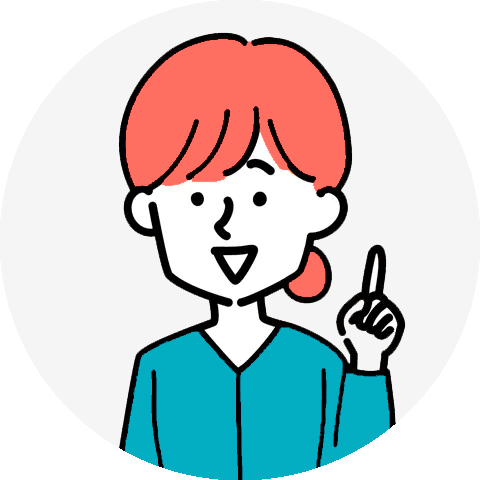
購入前にApple公式サイトをご確認ください。
なお、通信キャリア契約付きの割引を適用するためには、「ペイディあと払いプランApple専用」の選択が必要です。
アップルストアでiPhone購入時に、すでにドコモを利用することが決めているのであれば、アップルストアで通信キャリア契約に紐づけてiPhoneを購入するとよいでしょう。
アップルストアで買ったiPhoneをドコモで使うデメリット・注意点
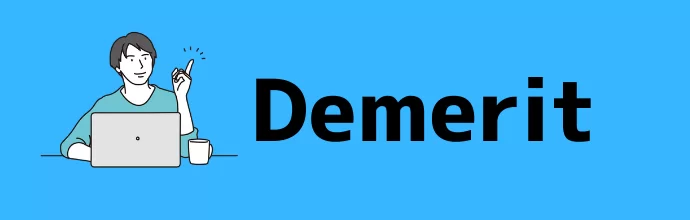
アップルストアで買ったiPhoneをドコモで使うデメリット・注意点は、主に以下の4点です。
動作保証がされていない
ドコモの回線でアップルストアで購入したiPhoneを利用することはできますが、ドコモでは自社SIMを利用した他社製品の動作保証はしていません。
そのため通信トラブルが発生した場合でも、ドコモでは対応してもらえない可能性があります。
あくまでも自己責任で利用する必要があるため、何かトラブルが起こった際はご自身で対応する必要があります。
「いつでもカエドキプログラム」が利用できない
ドコモで端末を購入した場合、対象機種であれば「いつでもカエドキプログラム/いつでもカエドキプログラム+」を利用するか選択することができます。
しかしアップルストアでiPhoneを購入する場合は利用することができません。
そのため分割払いで購入を検討している場合は、いつでもカエドキプログラムを利用する方が実質負担額が安くなる可能性があります。
- いつでもカエドキプログラム:
13〜22ヵ月目に機種を返却すると24回目に設定された残価の支払いが不要+早期利用特典 - いつでもカエドキプログラム+:
13〜22ヵ月目に機種を返却すると24回目に設定された残価の支払いが不要+残りの分割支払いが不要
対象機種を残価設定型24回払いで購入し、12か月目までに購入端末を返却すると24か月目以降の残価が免除されます。
さらに、13か月目~23か月目までの分割支払金が不要になります。
※プログラム早期利用料が別途発生します。
店頭修理取次が利用できない
ドコモで購入したiPhoneの場合は、ドコモショップ店頭でiPhoneの預かり修理の申し込みができる「iPhone修理取次」が利用できます。
しかし、アップルストアで購入したiPhoneの場合は店頭での修理取次はできないため、アップルストア店頭もしくはオンラインでご自身で修理の申し込みをする必要があります。
なお、アップルストアで購入したiPhoneでも、条件を満たした場合はドコモの「Smartあんしん補償」に加入することが可能です。
- 故障・水濡れ時に、電話機を交換
- 月額料金や、交換時の負担額は機種によって異なる
- アップルストアで購入したiPhoneの場合は、紛失・盗難時には利用できない
- 例:iPhone17の場合→月額1,100円/負担額12,100円(※2025年10月1日時点)
アップルストアで購入したiPhoneで、Smartあんしん補償に加入できる条件は以下のとおりです。
- iPhone14シリーズ以降
- ドコモ契約から14日以内の申し込
- すでにトラブルにあっていないこと
そのほかにも、「イエナカ機器補償」「スマホ不正決済補償」「携行品補償mini」が特典として利用できます。
ドコモの下取りプログラムが利用できない
ドコモの下取りプログラムは、良品でなくても画面割れ品・機能不良品として下取りに出せる場合があります。
(参考)2025年10月1日時点のドコモが販売したiPhone16 128GBの下取り価格→良品:79,000円/画面割れ品・機能不良品:23,700円
しかし、ドコモで機種を購入することが条件となるため、アップルストアでiPhoneを購入する場合はドコモの下取りプログラムは利用できません。
その代わりに、アップルストアで購入時は、対象機種であれば「Apple Trade In」に申し込むことができます。
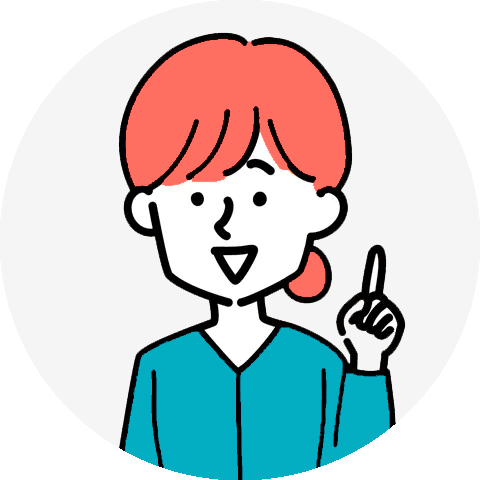
※検査の結果によっては下取りできない可能性もあり
アップルストアで買ったiPhoneをドコモで使う方法【新規】

ドコモで新しい番号を契約し、アップルストアで購入したiPhoneを使う方法は以下のとおりです。
-
STEP.1アップルストアでiPhoneを購入する店舗もしくはAppleStoreオンラインショップでiPhoneを購入します。
-
STEP.2ドコモを契約するドコモショップもしくはドコモオンラインショップで申し込みをします。
-
STEP.3iPhoneの本体設定をするiPhoneのアクティベート、AppleIDの設定、旧端末からのデータ移行をおこないます。
-
STEP.4開通処理をするオンラインショップで契約した場合は、WEBサイトもしくは電話で開通の手続きをします。
-
STEP.5SIMカードの取り付けもしくはeSIM設定をするiPhoneにSIMカードの取り付けをします。eSIMの場合は、手順に従って設定します。なおiPhone17シリーズはeSIMのみで、SIMカードには対応していません。
-
STEP.6プロファイルをインストールするドコモのサービスを利用するための、プロファイルをインストールします。
※iOS16以上でドコモメールを利用しない場合は不要
-
終了
ドコモを新規契約する際は、ドコモショップ店頭もしくはドコモオンラインショップでの手続きが必要です。
- SIMロック解除された対応端末
- 本人確認書類
- お支払いに必要なもの(キャッシュカードやクレジットカード)
ドコモオンラインショップで手続きする場合は、手数料は無料で時間を気にする必要がありません。
ドコモオンラインショップで新規契約する流れは以下のとおりです。
-
STEP.1手続き内容を選択するドコモオンラインショップサイトにアクセスし、「SIMのみ新規・契約変更」→SIMカードの種類を選択→「新規契約」へ進みます
-
STEP.2dアカウントを作成するdアカウントを持っていない場合は、新規で作成します。アカウント作成時にはメールアドレスが必要です。
-
STEP.3本人確認書類をアップロードする画面の指示に従い、本人確認書類をアップロードします。
-
STEP.4契約者情報を入力する画面の指示に従い契約者情報を入力します。
-
STEP.5ネットワーク暗証番号を設定する本人確認に必要となる4桁の暗証番号を設定します。
-
STEP.6支払い方法を設定する月々の料金の支払い方法は、クレジットカードもしくは銀行口座振替が選択できます。
-
STEP.7プランを選択するドコモで利用する料金プランを選択します。なお、ドコモオンラインショップではirumoは選択できません。
-
終了
ドコモショップ店頭で手続きをする場合は、手数料が税込4,950円かかりますが、契約情報などを自分で登録する手間を省くことができます。
オンラインでの手続きに不安がある方は、ドコモショップ店頭での手続きを検討するとよいでしょう。
アップルストアで買ったiPhoneをドコモで使う方法【乗り換え】

他社からドコモへ番号そのままで乗り換え時に、アップルストアで買ったiPhoneをドコモで使う方法は以下のとおりです。
-
STEP.1アップルストアでiPhoneを購入する店舗もしくはAppleStoreオンラインショップでiPhoneを購入します。
-
STEP.2MNP予約番号を発行する乗り換え元でMNP予約番号を発行します。
※乗り換え元がワンストップ方式に対応している場合は不要
-
STEP.3ドコモを契約するドコモショップもしくはドコモオンラインショップで申し込みをします。
-
STEP.4iPhoneの本体設定をするiPhoneのアクティベート、AppleIDの設定、旧端末からのデータ移行をおこないます。
-
STEP.5開通処理をするオンラインショップで契約した場合は、WEBサイトもしくは電話で開通の手続きをします。
-
STEP.6SIMカードの取り付けもしくはeSIM設定をするiPhoneにSIMカードの取り付けをします。eSIMの場合は、手順に従って設定します。なおiPhone17シリーズはeSIMのみで、SIMカードには対応していません。
-
STEP.7プロファイルをインストールするドコモのサービスを利用するための、プロファイルをインストールします。
※iOS16以上でドコモメールを利用しない場合は不要
-
終了
ドコモへ他社からの乗り換えする際は、ドコモショップ店頭もしくはドコモオンラインショップでの手続きが必要です。
- SIMロック解除された対応端末
- 本人確認書類
- お支払いに必要なもの(キャッシュカードやクレジットカード)
- MNP予約番号
※乗り換え元がワンストップ方式に対応しており、ドコモオンラインショップで手続きする場合は不要
ドコモオンラインショップで手続きする場合は、手数料は無料で時間を気にする必要がありません。
さらに乗り換え元がワンストップ方式に対応している場合は、事前にMNP予約番号を発行する手間を省くことができます。
ドコモオンラインショップで他社からの乗り換えをする流れは以下のとおりです。
-
STEP.1手続き内容を選択するドコモオンラインショップサイトにアクセスし、「SIMのみ新規・契約変更」→SIMカードの種類を選択→「新規契約」へ進みます
-
STEP.2dアカウントを作成するdアカウントを持っていない場合は、新規で作成します。アカウント作成時にはメールアドレスが必要です。
-
STEP.3MNP予約番号を入力する発行済みのMNP予約番号を入力します。ワンストップ方式を利用する場合は、乗り換え元のマイページにログインして手続きします。
-
STEP.4本人確認書類をアップロードする画面の指示に従い、本人確認書類をアップロードします。
-
STEP.5契約者情報を入力する画面の指示に従い契約者情報を入力します。
-
STEP.6ネットワーク暗証番号を設定する本人確認に必要となる4桁の暗証番号を設定します。
-
STEP.7支払い方法を設定する月々の料金の支払い方法は、クレジットカードもしくは銀行口座振替が選択できます。
-
STEP.8プランを選択するドコモで利用する料金プランを選択します。なお、ドコモオンラインショップではirumoは選択できません。
-
終了
ドコモショップ店頭で手続きをする場合は、手数料が税込4,950円かかりますが、契約情報などを自分で登録する手間を省くことができます。
オンラインでの手続きに不安がある方は、ドコモショップ店頭での手続きを検討するとよいでしょう。
アップルストアで買ったiPhoneをドコモで使う方法【機種変更】

すでにドコモを契約中の方が、アップルストアで買ったiPhoneをドコモで使う方法は以下のとおりです。
-
STEP.1アップルストアでiPhoneを購入する店舗もしくはAppleStoreオンラインショップでiPhoneを購入します。
-
STEP.2ドコモで手続きをするSIMカードの形状が異なる場合や、SIMカードからeSIMへの変更・SIM再発行必要になる場合は、ドコモショップもしくはドコモオンラインショップで申し込みをします。
ただし「eSIMクイック転送」に対応している場合は、申し込み不要です。
-
STEP.3iPhoneの本体設定をするiPhoneのアクティベート、AppleIDの設定、旧端末からのデータ移行をおこないます。
-
STEP.4SIMカードの入れ替えもしくはeSIM設定をするiPhoneにSIMカードの取り付けをします。eSIMの場合は、手順に従って設定します。
-
STEP.5プロファイルをインストールするドコモのサービスを利用するための、プロファイルをインストールします。
※iOS16以上でドコモメールを利用しない場合は不要
-
終了
以下の条件にあてはまる場合は、機種変更の際にドコモでの手続きは必要ありません。
- SIMカードの種類を変更しない場合
- 「eSIMクイック転送」を利用してeSIMを発行する場合
条件に当てはまらない場合は、ドコモショップ店頭もしくはドコモオンラインショップでSIM/eSIM再発行の手続きが必要です。
ドコモオンラインショップでSIMカードまたはeSIMを再発行する場合は、手数料が税込4,950円かかります。
ドコモオンラインショップでSIMカード/eSIMを再発行する流れは以下のとおりです。
-
STEP.1手続き内容を選択するドコモオンラインショップサイトにアクセスし、「SIMのみ新規・契約変更」→SIMカードの種類を選択→「eSIMの発行」へ進みます
-
STEP.2配送先・EIDを入力するSIMカードを発行する場合は、配送情報の入力をします。eSIMの場合は、新しいiPhoneのEIDを入力します。
iPhoneのEIDの確認方法:設定→一般→情報
-
終了
ドコモショップ店頭でSIMカード/eSIMを再発行する場合は、手数料が税込4,950円かかりますが、契約情報などを自分で登録する手間を省くことができます。
オンラインでの手続きに不安がある方は、ドコモショップ店頭での手続きを検討するとよいでしょう。
アップルストアで買ったiPhoneをドコモのeSIMで使う方法

アップルストアで買ったiPhoneをドコモのeSIMで使うためには、iPhone本体から設定が必要です。また、設定の際にはWi-Fi接続が必要となります。
eSIMの設定方法は以下のとおりです。
-
STEP.1iPhoneの設定から「モバイル通信」→「モバイル通信プランを追加」を選択する
-
STEP.2QRコードを読み込む
-
STEP.3本体を再起動するモバイル通信プランが追加されたことを確認後、再起動する
-
終了
なお、iPhoneからiPhoneに機種変更する場合、対象機種であればeSIMクイック転送を利用することができます。
eSIMクイック転送を利用した場合は、eSIMの発行と同時に設定が可能です。
eSIMクイック転送の手順は以下のとおりです。
-
STEP.1新端末でiCloudにサインインする
-
STEP.2iPhoneの設定から「モバイル通信」→「モバイル通信プランを追加」を選択する
-
STEP.3電話番号を選択する
-
STEP.4元の端末で承認する
-
終了
iPhoneに移行後のAPN設定手順
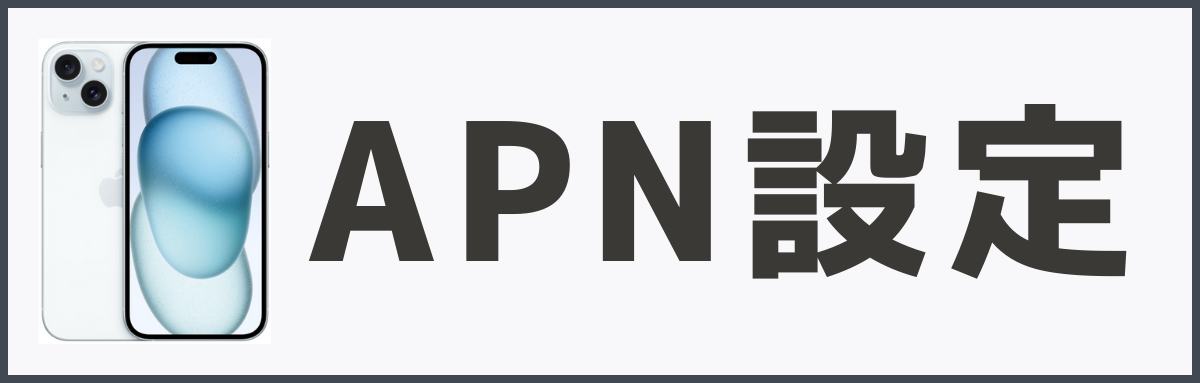
アップルストアで買ったiPhoneがiOS16以上であれば、自動的にAPN設定がされるため、そのままドコモの通信が利用できます。
しかしiOS15以下の場合や、ドコモのキャリアメールを利用したい場合はプロファイルのインストールが必要です。プロファイルのインストール方法は以下のとおりです。
-
STEP.1My docomo(お客様サポート)に接続する
-
STEP.2「設定」→「ドコモメール利用設定」を選択
-
STEP.3構成用プロファイルをインストールする
-
終了
ドコモへ乗り換えならSIMのみ契約キャンペーンは必須!

画像引用元:SIMのみ契約でdポイントプレゼント | ドコモオンラインショップ
ドコモで端末購入をせず、SIMのみ契約で乗り換える場合は、お得なキャンペーンを実施していないか事前に必ず確認しましょう。
2025年10月1日時点では、以下のようなSIMのみキャンペーンが実施されています。
| 【オンラインショップ限定】SIMのみ契約でdポイント最大20,000ポイントプレゼント! | |
|---|---|
| 特典 | ・新規:dポイント(期間・用途限定)10,000pt付与 ・のりかえ:dポイント(期間・用途限定)20,000pt付与 |
| 条件 | 対象料金プランで、ドコモオンラインショップでSIMのみ契約(新規・乗り換え) 対象料金プラン:ドコモ MAX・ドコモ ポイ活 MAX・ドコモ mini・ドコモ ポイ活 20 |
| 期間 | 2025年6月5日(木曜)~終了時期未定 |
| 進呈時期 | 開通の翌々月 |
- オンラインショップでの手続きが必要
- 付与されたdポイントの有効期限は、進呈から24か月目の末日まで
上記でご紹介しているキャンペーン以外にも、ドコモショップ独自でSIMのみ契約キャンペーンを実施している可能性もあります。
お近くのドコモショップでお得なキャンペーンが実施していないか事前に確認しておくとよいでしょう。
アップルストアで買ったiPhoneをドコモで使う際によくある質問

最後に、アップルストアで買ったiPhoneをドコモで使う際によくある質問とその回答を紹介します。
アップルストアで購入するとドコモの端末保証には加入できないの?
加入には条件があるため、事前にご確認ください。
アップルストアで購入したiPhoneで「初期設定サポート」はしてもらえる?
対応してもらえるかどうかは、ドコモショップ店頭にてご確認ください。
ドコモでiPhoneを利用するなら、アップルストアでの購入がお得!

- アップルストアで購入した方が価格が安い
- アップルストアでドコモの契約を紐づけて購入すればさらにお得
- 動作保証されていないことや、利用できないサービスがあることがデメリット
- SIMのみ契約でポイントがもらえる
アップルストアで買ったiPhoneであっても、通信速度が速く安定しているドコモで利用することが可能です。
ドコモよりもアップルストアの方がiPhoneの価格が安いため、ドコモのいつでもカエドキプログラムを利用しないのであれば、アップルストアで購入した方が断然お得になります。
また、アップルストアで買ったiPhoneをドコモで利用する際は、お得なSIMのみ契約キャンペーンを逃さないようにしましょう。
iPhoneの購入を検討している方は、今回の記事でご紹介した「アップルストアで買ったiPhoneをドコモで使う方法」を参考にしてみてくださいね。
- ahamo(アハモ)に関する公式からの注意事項
- ※ahamoでは、一部ご利用できないサービスがあります。
- サポートについて
※ahamoはお申込みからサポートまで、オンラインにて受付するプランです。
ドコモショップなどでのサポートをご希望の場合は、「ahamoWebお申込みサポート(※2)」(税込3,300円) をご利⽤ください。
なお、お申込み時の端末操作はお客さまご⾃⾝で実施頂きます。また、端末初期設定およびデータ移⾏などは本サポートの範囲外となります。
端末初期設定およびデータ移⾏の補助をご希望のお客さまは「初期設定サポート(有料)(※3)」を別途お申込みください。
※2お客さまのご要望に基づき、ahamo専⽤サイトからのお申込みの補助を⾏うものです。
※3お客さまのご要望に基づき、ahamoアプリおよび専⽤サイトからのお⼿続き補助を⾏うものです。 - オンライン⼿続きについて
※サイトメンテナンス中など、受付できない場合がございます。 - ⽉額料⾦について
※機種代⾦別途 - 国内通話料⾦について
※5分超過後は、22円/30秒の通話料がかかります。
「SMS」、他社接続サービスなどへの発信は、別途料⾦がかかります。 - 海外パケット通信について
※15⽇を超えて海外で利⽤される場合は速度制限がかかります。
国内利⽤と合わせての容量上限です。 - 端末のご契約について
※ご利⽤端末がドコモで提供している通信⽅式とは異なる通信⽅式のみに対応している機種の場合、
またSIMロック解除がなされていない場合についてはahamoをご利⽤いただくことはできません。
ご利⽤中の機種が対応しているかはahamoサイトにてご確認ください。 - SIMカードのご契約について
※MNP予約番号を取得のうえ、ahamoサイトからMNPによる新規お申込み⼿続きが必要です。

